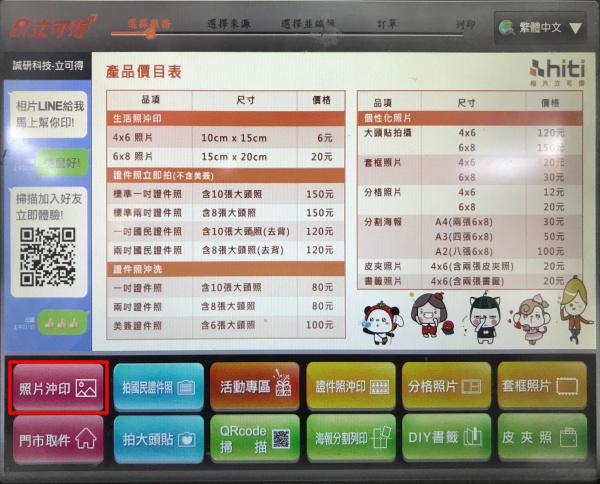
[生活] 在全家/萊爾富沖洗 4×6 生活照
之前曾經寫過一篇 在全家萊爾富沖洗自排版的證件照,
不過當時沒有附上照片,
剛好最近要用 4×6 照片來做聖誕卡片,就順便來補圖一下吧~
首先到全家/萊爾富的立可得機台,點下「照片沖印」:
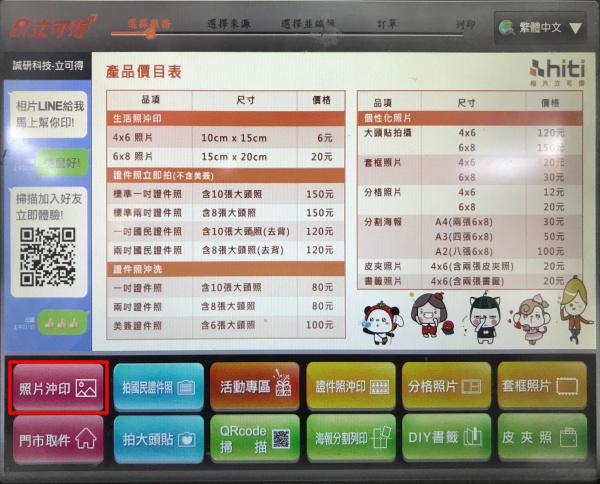
之前曾經試過記憶卡和藍芽傳輸,
但這次我的照片放在 iPhone 上 (事實上是 Dropbox),用藍芽傳輸似乎不會成功,
所以選擇用 Line 的方式來傳:
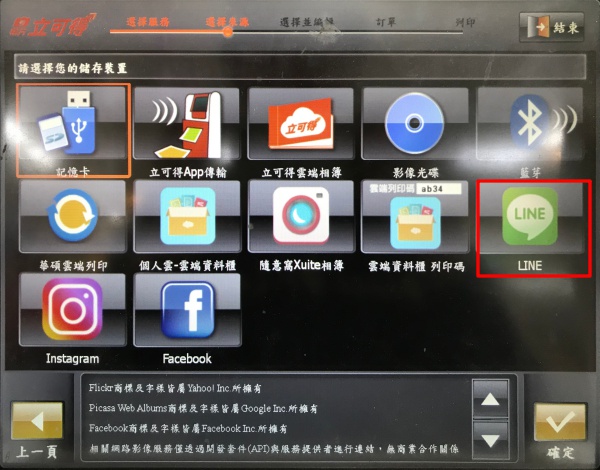
這邊要用 Line 掃瞄 QR code,將立可得帳號加成 Line 好友:
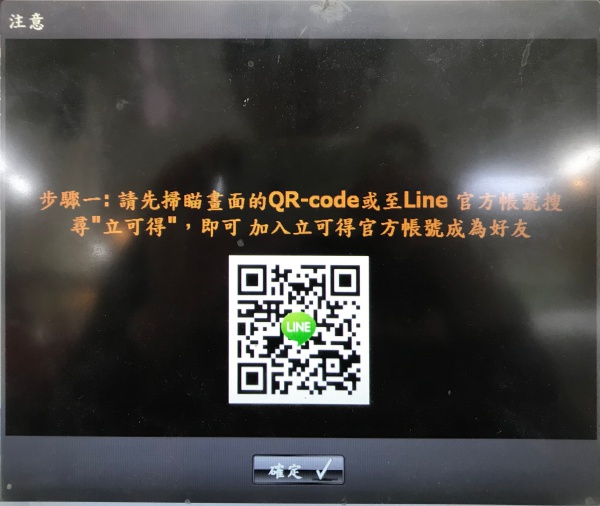
接著要想辦法把存在 Dropbox 上的照片,透過 Line 傳給立可得機台…
Line app 似乎只能看到手機上相片集裡的照片,
所以要先把 Dropbox 上的照片存到相片集才行…
先開啟 Dropbox app,打開照片圖檔後,
在照片上長按,就可以選擇「Save to Camera Roll」,
把這照片轉存到平常用相機拍照後,儲存的相片集裡面去:
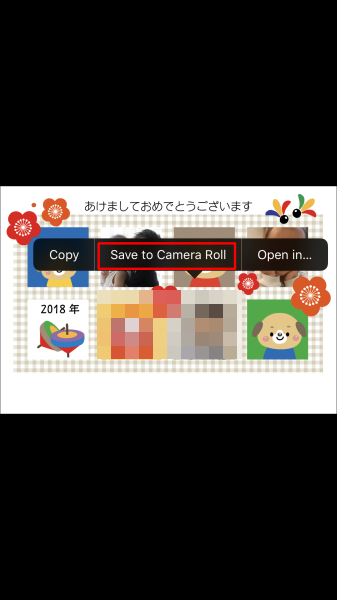
這時可以切換到 Line app,先輸入立可得的機台代號 (顯示在立可得螢幕上),
像這次是 2262@93,這號碼是有點隨機產生的,
就算是同一個機台,似乎每次產生出來的也不一樣~
輸入機台代號後,立可得就知道接下來的照片是要在哪一台機台上洗出來了
(要不然你在這家店上傳照片,結果照片在另外一家店跑出來就糗了)
接著一樣在 Line app 裡面,選擇檔案傳輸,
就像平常在 Line 裡傳檔一樣,把想沖洗的照片傳給立可得這個帳號:

這時立可得的機台就會開始接收圖檔,並顯示接收了多少張圖。
等圖檔都傳完了,就可以按確定囉:
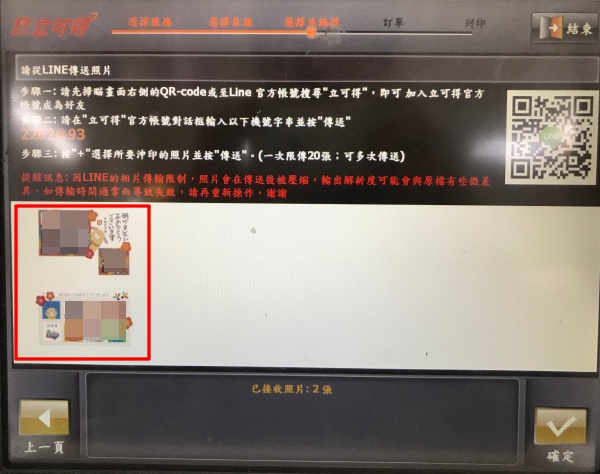
我這次要洗的是 4×6 的照片 (一張 6 元):

接著設定每一張照片要沖洗幾份出來~
記得要每張照片都設定份數,
螢幕右下方顯示的列印數量是全部的照片量,
像我兩張照片各洗 5 張,所以會是 10 張 = 10*6 = 60 元:
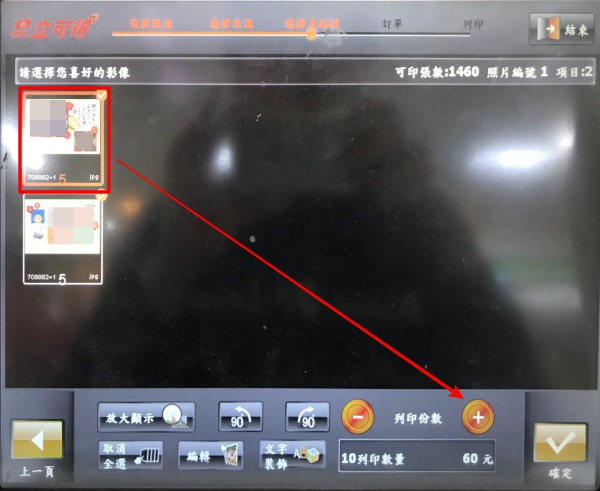
如果圖檔的長寬比不是 4×6 照片的比例的話,
就會有裁切、或原比例保留但多出白邊的問題,
不過我的圖檔原本就是 4×6 比例,所以選哪一種都行:

這邊可以再確認一次訂單,
驚喜的是原來還有滿 6 送 1 的活動,
因此我的 10 張照片只要付 9 張的錢:
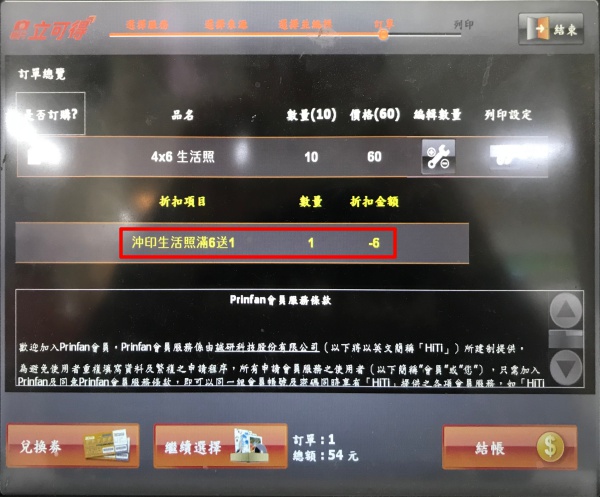
按下結帳後,立可得機台就會印出繳費收據,
拿去櫃台付完錢,就可以回到立可得機台,它自動開始列印照片了~
列印的速度還算蠻快的,差不多 6~8 秒鐘可以列印一張出來:

原本擔心用 Line 傳圖,會不會照片的品質比較差,
但後來沖洗出來,似乎品質還算不錯~
不管是要自己排證件照、生活照、或是拿來做卡片用,都相當推薦喔~^^